Halo semuanya, kali ini kita akan membahas tutorial bagaimana cara membuat dan menghilangkan comment di word. Simak selengkapnya sekarang juga.
Apa itu Fitur Comment?
Microsoft Word memiliki fitur yang melimpah untuk berbagai pembuatan dan pengolahan dokumen. Salah satunya fitur comment. Sesuai namanya fitur comment ini berfungsi untuk memberikan komentar atau suatu catatan pada bagian tulisan tertentu.
Contoh Penggunaan Fitur Comment
Misalnya pada saat membuat skripsi kita bisa menggunakan fitur comment ini saat melakukan bimbingan. Tinggal tambahkan catata saja pada bagian yang harus direvisi mana saja, jadi tidak menggunakan tulis manual lagi. Selain itu fitur ini bisa juga digunakan untuk pekerjaan yang sifatnya dikerjakan oleh kelompok.
Oiya, kita juga bisa menambahkan komentar lebih dari satu pada bagian teks maupun gambar. Atau pada bagian objek yang kita ingin berikan catatan.
Cara Membuat dan Menghilangkan Comment di Word
Nah, sekarang langsung saja mari kita bahas bagaimana cara membuat dan menghilangkan comment di word.
Membuat Comment di Word
Langkah-langkahnya adalah sebagai berikut :
- Pertama, silahkan blok teks atau objek yang ingin diberikan komentar.
- Setelah itu klik menu Review yang terdapat pada menu bar.
- Selanjutnya klik New Comment untuk menambahkan catatan baru. Maka akan muncul kolom komentar di sebelah kanan.
- Silahkan ketik komentar atau catatannya, jika sudah kita bisa klik sembarang atau tekan tombol Esc yang ada di keyboard.
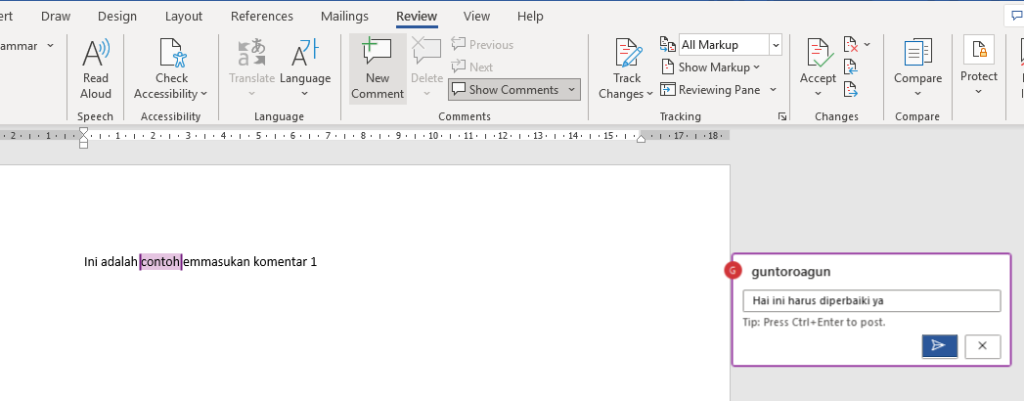
Meninjau Comment di Word
Sebelum kita bahas bagaimana cara menghapus komentar yang sudah kita buat di word, kita juga bisa meninjau komentar yang sudah kita buat. Caranya yaitu :
- Pertama, klik menu Review yang ada di menu bar.
- Kemudian pada bagian menu tracking terdapat kolom Display For Review.
- Lalu klik kolom tersebut dan pilih All Markup untuk menampilkan semua komentar yang sudah ditambahkan di sebelah kanan.
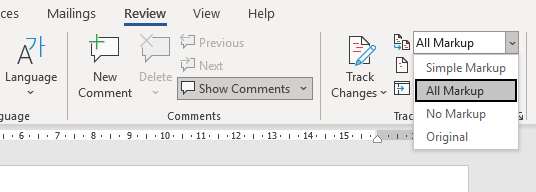
- Di sini kita bisa klik Next untuk menuju komentar selanjutnya atau Previous untuk kembali ke komentar sebelumnya.
- Lalu klik tombol Resolve yang ada di komentar untuk menunjukkan bagian yang sudah direvisi.
Menghapus Comment di Word
Komentar yang sudah kita buat dengan menggunakan fitur comment di word ini kalau tidak dihapus nantinya akan ikut tercetak kalau kita print. Makanya sebelum diprint jangan lupa hapus komentar yang terdapat pada dokumen word kamu. Caranya yaitu :
- Klik menu Review yang ada di menu bar.
- Lalu pilih tanda panah bawah yang ada di bawah pada keyboard.
- Kemudian pilih Delete All Comments in Document. Maka semua komentar yang sudah kita buat akan terhapus.
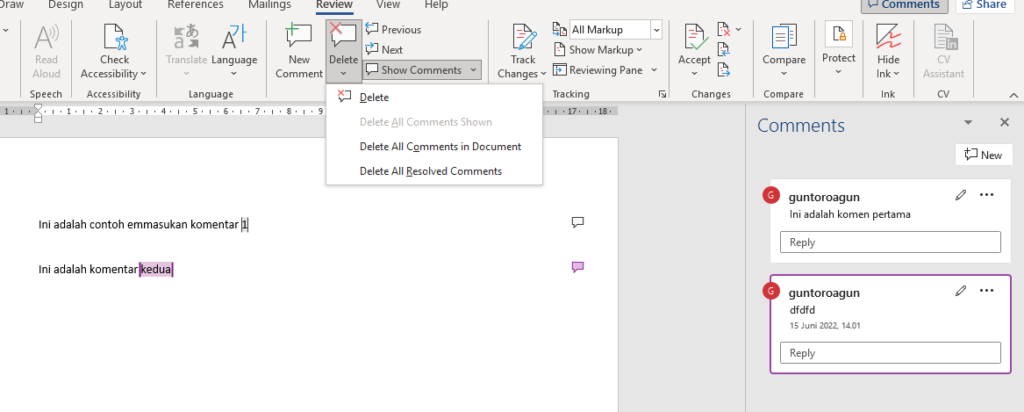
Menghapus Bagian Tertentu Saja
Cara menghapus comment di atas itu ditujukan untuk yang sudah tidak membutuhkan catatan atau komentar lagi di dokumennya. Kalau kita ingin menghapus bagian komentar tertentu saja caranya yaitu :
- Langsung saja klik pada comment yang ingin dihapus.
- Kemudian klik menu Review yang ada di menu Bar.
- Lalu klik tombol Delete pada keyboard.
Penutup
Itulah cara membuat dan menghapus comment di word. Silahkan praktekan sendiri untuk tahu hasilnya seperti apa. Semoga bermanfaat dan jangan lupa share ke temanmu yang lainnya juga.
Rekomendasi:
- cara melihat komentar kita di tiktok Daftar IsiPengantarCara Melihat Komentar di TikTokLangkah Mudah untuk Menemukan Komentar di TikTokTips untuk Mencari Komentar di TikTokBagaimana Cara Melihat Komentar Terbaru di TikTok?Panduan Lengkap untuk Menemukan Komentar di TikTokKesimpulanPengantarUntuk melihat komentar yang telah kita tulis…
- Aplikasi Edit PDF Android Paling Mudah Digunakan Aplikasi edit PDF Android tentu akan membantu Anda melakukan perbaikan file PDF secara mudah. Simak penjelasan lengkapnya berikut ini agar Anda tidak salah dalam memilih aplikasi edit file PDF yang dimiliki. Daftar Aplikasi Edit File…
- cara mengecilkan tampilan layar laptop Daftar IsiPengantarMengatur Resolusi LayarMengubah Skala TampilanMenggunakan Fitur ZoomMenggunakan Aplikasi Pihak KetigaMenggunakan Shortcuts Keyboard untuk Zoom In/OutKesimpulanPengantarUntuk mengecilkan tampilan layar laptop, Anda dapat menggunakan tombol pintas pada keyboard yaitu "Ctrl" dan "-" (minus). Tekan dan tahan…
- Inilah 6 Aplikasi Pembersih Sampah Android untuk Ponsel Anda… Apakah ponsel Anda lemot saat digunakan? Bisa jadi hal tersebut dikarenakan banyak file cache ataupun file tidak penting lainnya yang menumpuk di ponsel Anda, oleh karena itu perlu dilakukan pembersihan pada file dan juga aplikasi…
- WhatsApp Aero 2022 Apk Versi 9.11 Unduh Gratis Terbaru Apakah kamu sedang mencari di mana untuk mendapatkan versi terbaru dari WhatsApp Aero Apk? Tidak perlu khawatir lagi, kamu sekarang akan diberikan tautan unduhan gratis apk terbaru dan kamu dapat mengunduh WhatsApp aero apk v9.11…
- Lengkap! Inilah Fungsi Tombol F1 Sampai F12 Pada Word Kalau kamu menggunakan laptop atau PC pasti kamu tidak asing dengan semua tombol yang ada di keyboard. Tapi apakah kamu tahu kalau semua tombol tersebut memiliki berbagai fungsi. Atau kamu hanya menggunakan tombol yang fungsinya…
- Mudah! Inilah Cara Mengecek Ejaan di Microsoft WordDengan… Halo semuanya, kali ini saya akan menjelaskan bagaimana cara mengecek ejaan di word dengan mudah dan cepat. Simak selengkapnya sekarang juga! Microsoft Word merupakan salah satu aplikasi pengolah kata yang kaya akan berbagai fitur guna…
- Recommended! 4 Aplikasi Mengetik 10 Jari Gratis Mengetik 10 jari bagi yang baru belajar pasti susah banget. Tanpa latihan dan kebiasaan maka kita akan sulit melakukannya meskipun kita sendiri sudah hafal bagian-bagian keyboard dan jari mana yang harus menekannya. Oleh karena itu…
- E WALLET DANA GENERATOR Apa Itu E Wallet Dana Generator?Hello Sobat INDONEWSID, pada kesempatan kali ini kita akan membahas tentang E Wallet Dana Generator. E-wallet ini adalah aplikasi yang digunakan untuk menyimpan uang elektronik yang dapat digunakan untuk melakukan…
- CARA BUAT GRUP DI IG IntroHello Sobat INDONEWSID! Kali ini kita akan membahas tentang cara membuat grup di Instagram atau IG. Grup di IG sangat berguna untuk berkomunikasi dengan teman-teman atau keluarga secara privat. Dalam grup, kita dapat berbagi foto,…
- cara melihat komen kita di tiktok Daftar IsiPengantarCara Melihat Komentar di TikTokLangkah Mudah untuk Menemukan Komentar di TikTokTips untuk Mencari Komentar di TikTokPanduan Lengkap untuk Melihat Komentar di TikTokTrik untuk Mengetahui Komentar di TikTok dengan Cepat dan MudahKesimpulanPengantarUntuk melihat komentar yang…
- cara hapus efek rotoscope di tiktok Daftar IsiPengantarMenghapus Efek Rotoscope di TikTok dengan MudahLangkah-langkah Sederhana untuk Menghilangkan Efek Rotoscope di TikTokCara Menghapus Efek Rotoscope di TikTok dengan Cepat dan EfektifTips dan Trik untuk Menghapus Efek Rotoscope di TikTokPanduan Lengkap untuk Menghapus…
- Inilah 5 Aplikasi Kamus Bahasa Inggris Android Terbaik Halo semuanya, kali ini kita akan membahas beberapa aplikasi kamus bahasa inggris android yang paling direkomendasikan. Di era yang sudah maju seperti ini menguasai bahasa asing selain bahasa Indonesia tentu saja menjadi keharusan. Bahasa asing…
- Daftar Aplikasi Kamera Android Terbaik dan Tips Memilihnya Aplikasi Kamera Android Terbaik Kualitas kamera adalah salah satu hal yang menjadi pertimbangkan ketika seseorang membeli Android. Namun, tidak jarang pula karena kendala biaya membuat resolusi kamera yang diperoleh standard. Kemajuan teknologi menghadirkan hadirnya aplikasi…
- E WALLET.BAR/DANA/ SALDO GENERATOR Apakah Anda Sering Kehabisan Uang Tunai?Hello Sobat INDONEWSID, siapa yang tidak kenal dengan aplikasi e-wallet? Di era digital ini, e-wallet telah menjadi salah satu kebutuhan yang sangat penting bagi masyarakat. Terlebih lagi bagi mereka yang…
- Recommended! Inilah Aplikasi Penyimpanan Data Online Halo semuanya kali ini saya akan membahas beberapa aplikasi penyimpanan data online terbaik yang bisa kamu gunakan pada smartphone Androidmu. Simak selengkapnya sekarang juga. Kapasitas penyimpanan data di smartphone Android kadang tidak cukup untuk menampung…
- CARA MEMBAGI KUOTA TELKOMSEL Selamat datang Sobat INDONEWSID!Hello Sobat INDONEWSID! Siapa yang tidak suka dengan kuota data yang melimpah? Namun, bagaimana jika kuota yang kita miliki terlalu banyak dan tidak terpakai habis? Tenang, kali ini kami akan memberikan tips…
- TEKS YANG MENJELASKAN CARA MEMBUAT ATAU MENGGUNAKAN SUATU… PengenalanHello Sobat INDONEWSID, dalam dunia teknologi dan industri, kita sering menemukan benda-benda baru yang mungkin sebelumnya belum pernah kita kenal atau kita gunakan. Maka dari itu, penting bagi kita untuk memahami bagaimana cara membuat atau…
- Aplikasi Edit Video Jualan Pilihan 2023 Aplikasi Edit Video Jualan: Meningkatkan Kualitas dan Daya Tarik Konten Visual Anda 🎥 Dalam era digital yang semakin maju, konten visual menjadi salah satu faktor kunci dalam mempromosikan produk dan jasa. Salah satu cara yang…
- CARA GIFT KUOTA TELKOMSEL Hello Sobat INDONEWSID, kali ini kita akan membahas tentang cara gift kuota Telkomsel. Di tengah pandemi seperti sekarang ini, kuota internet menjadi salah satu kebutuhan pokok bagi kita semua. Dengan adanya pembatasan sosial dan pergerakan…
- APAKAH DANA BISA TRANSFER KE OVO Sobat INDONEWSID, apakah kalian pernah merasa kesulitan dalam melakukan transfer uang ke aplikasi OVO? Atau mungkin kalian bertanya-tanya, apakah uang dalam akun Dana bisa ditransfer ke OVO? Nah, pada artikel kali ini kita akan membahas…
- 30+ Tombol Shortcut Microsoft Word yang Paling Sering… Pada saat kita mengedit dokumen di Microsoft Word tentu saja kita ingin melakukannya lebih cepat. Bisakah demikian? Sangat bisa, yaitu dengan menggunakan tombol shortcut microsoft word. Dibandingkan kita melakukan pengaturan dengan klik klik akan lebih…
- Inilah Dasar-Dasar Microsoft Word yang Harus Dikuasai Untuk bisa mahir menggunakan aplikasi pengolah kata seperti Microsoft Word, maka langkah pertama yang harus dipelajari adalah basicnya. Nah, di tutorial kali ini saya akan membahas dasar-dasar microsoft word yang akan memudahkan kamu untuk menguasai…
- Memahami Fungsi Bullets dan Numbering pada Microsoft Word Hai semuanya, pada saat kita melakukan pengolahan dokumen dengan Microsoft Word pasti kita seringkali dihadapkan dengan menulis paragraf list yang menggunakan icon tertentu juga baris nomor. Untuk membuat list berupa icon dan nomor pada Microsoft…
- cara edit foto di tiktok Daftar IsiPengantarMenggunakan Filter di TikTok untuk Edit FotoMengubah Warna dan Kontras pada Foto di TikTokMenambahkan Efek Khusus pada Foto di TikTokMenggunakan Fitur Crop dan Resize pada Foto di TikTokMembuat Kolase Foto di TikTok dengan MudahKesimpulanPengantarUntuk…
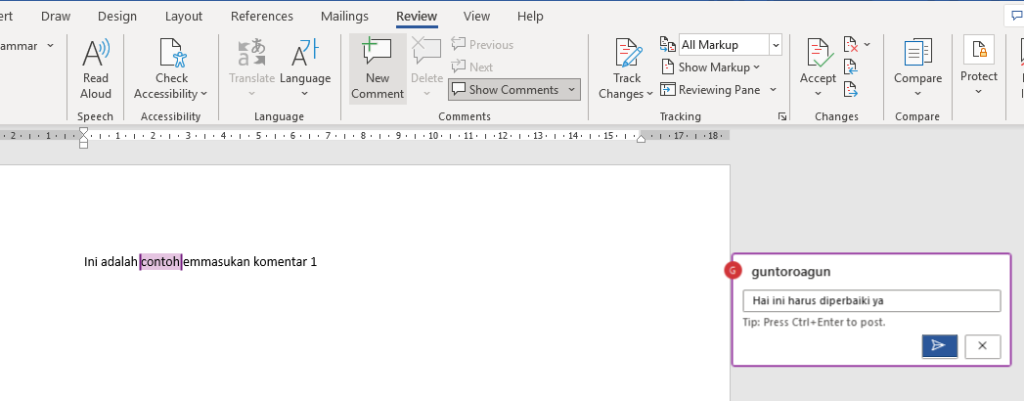
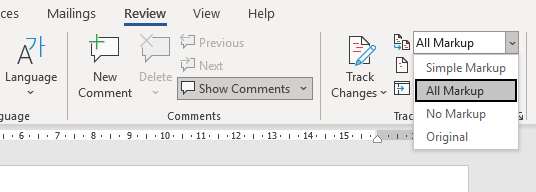
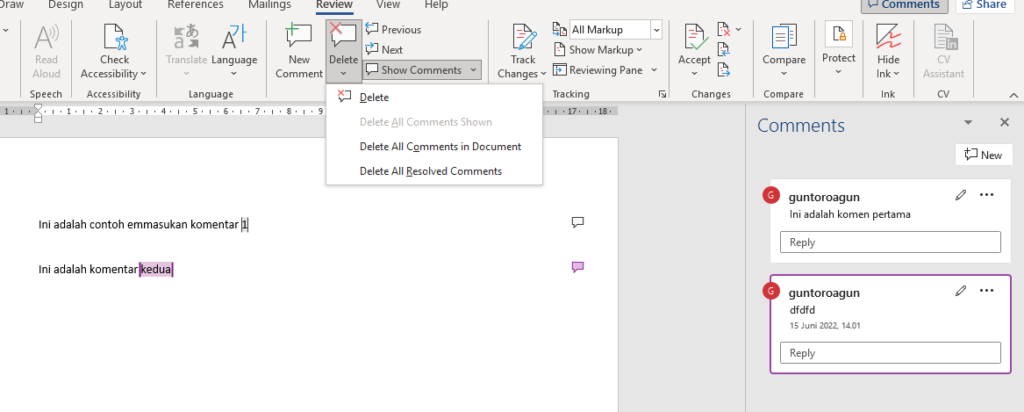
 Indonewsid Berita dan Informasi Teknologi
Indonewsid Berita dan Informasi Teknologi
